Một trong những món phụ kiện mà tín đồ yêu thích công nghệ không thể thiếu đó chính là đồng hồ thông minh. Nếu như bạn là iFan thì nên sở hữu một chiếc Apple Watch bởi độ tiện lợi mà thiết bị này mang lại là cực kì nhiều. Tuy nhiên bạn lại không biết làm sao để kết nối Apple Watch với iPhone, đừng lo lắng với bài viết sau đây từ Điện thoại Giá Kho sẽ hướng dẫn bạn từng bước kết nối với iPhone cực kỳ đơn giản hãy cùng mình tìm hiểu ngay sau đây nhé!
Bạn đang đọc: Hướng dẫn cách kết nối Apple Watch với iPhone và sử dụng cực dễ dàng
Cách kết nối Apple Watch với iPhone
Để kết nối Apple Watch với iPhone rất đơn giản mà bạn chỉ cần tham khảo thực hiện một trong hai cách sau đây:
Ghép đôi bằng camera iPhone
- Bước 1: Trước tiên khởi động Apple Watch của bạn, chọn ngôn ngữ nhấn Start Pairing.
- Bước 2: Lúc này bạn cần mở ứng dụng Watch trên iPhone và tiến hành ghép đôi. Chọn thiết lập cho chính tôi hoặc thiết lập cho thành viên gia đình tùy thuộc vào nhu cầu sử dụng của bạn.
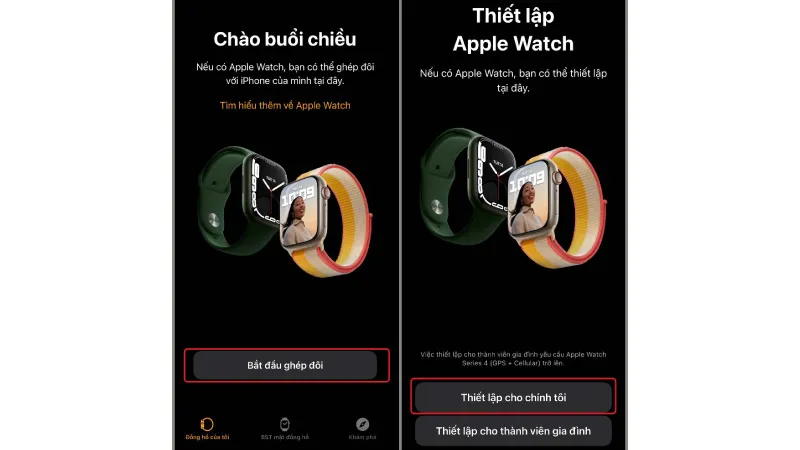
- Bước 3: Màn hình iPhone sẽ chuyển sang chế độ camera bạn chỉ việc hướng camera vào Apple Watch. Chỉ cần căn chỉnh sao cho Apple Watch nằm chính giữa khung hình và bắt đầu ghép đôi.
Lưu ý: Trước khi bạn thực hiện quá trình này cần đảm bảo cả hai thiết bị cần kết nối Bluetooth và Internet thông qua Wifi hoặc mạng di động.
Ghép đôi Apple Watch thủ công
Trong trường hợp bạn kết nối Apple Watch với iPhone bằng camera không thành công bạn cần thực hiện việc ghép đôi thủ công rất đơn giản:
- Bước 1: Truy cập trực tiếp vào ứng dụng Apple Watch trên iPhone.
- Bước 2: Tiếp đến nhấn vào tab My Watch rồi chọn Start Pairing.
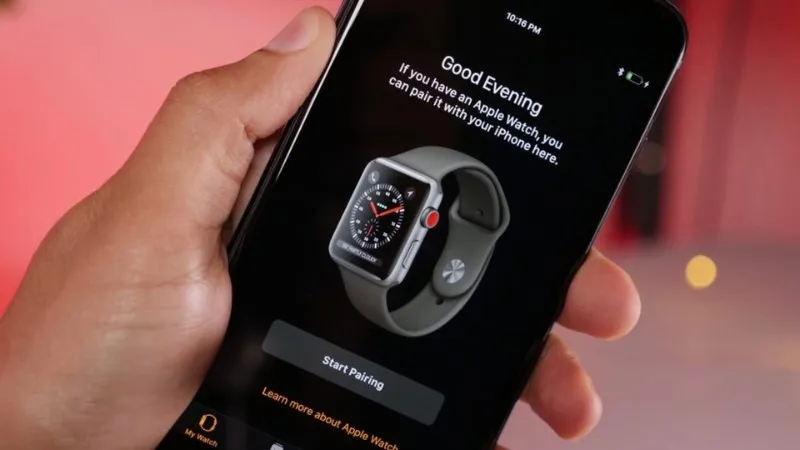
- Bước 3: Bạn tiếp tục nhấn vào Pair Apple Watch Manually.
- Bước 4: Lúc này màn hình Apple Watch sẽ xuất hiện biểu tượng hình chữ i góc phải màn hình. Bạn nhấn chọn để xem tên thiết bị Apple Watch sau đó lựa chọn tên hiển thị trên iPhone là thành công.
Xem thêm: Sắm ngay apple watch mặt tròn nữ để mang đến vẻ đẹp tinh tế, sang trọng dành cho phái đẹp.
Ghép đôi Apple Watch với iPhone mới
Trong trường hợp bạn muốn thực hiện ghép đôi iPhone mới mặc dù đã thực hiện kết nối Apple Watch với iPhone cũ. Bạn thực hiện các bước sau đây:
- Bước 1: Để đảm bảo quá trình thực hiện ghép đôi thành công bạn cần kiểm tra phiên bản iOS trên iPhone và Apple Watch đã được cập nhật lên phiên bản mới nhất chưa.
- Bước 2: Tiến hành sao lưu dữ liệu trên iPhone cũ đã được ghép đôi với Apple Watch thông qua iCloud.
- Bước 3: Thiết lập ghép đôi với iPhone mới và đồng bộ dữ liệu từ bản sao lưu iCloud bằng cách nhấn vào ứng dụng & dữ liệu chọn bản sao lưu gần nhất.
- Bước 4: Nhập mật mã thiết bị để tiến hành ghép đôi với iPhone mới.
Xem thêm: apple watch ultra có mấy size, size nào đẹp nhất ?
Điều kiện để kết nối Apple Watch với iPhone
Trước khi thực hiện việc kết nối iPhone với đồng hồ thông minh Apple Watch mà chiếc iPhone của bạn cần đáp ứng đầy đủ các điều kiện như sau:
Tìm hiểu thêm: Hướng dẫn chi tiết cách xoá MoMo vĩnh viễn cực nhanh
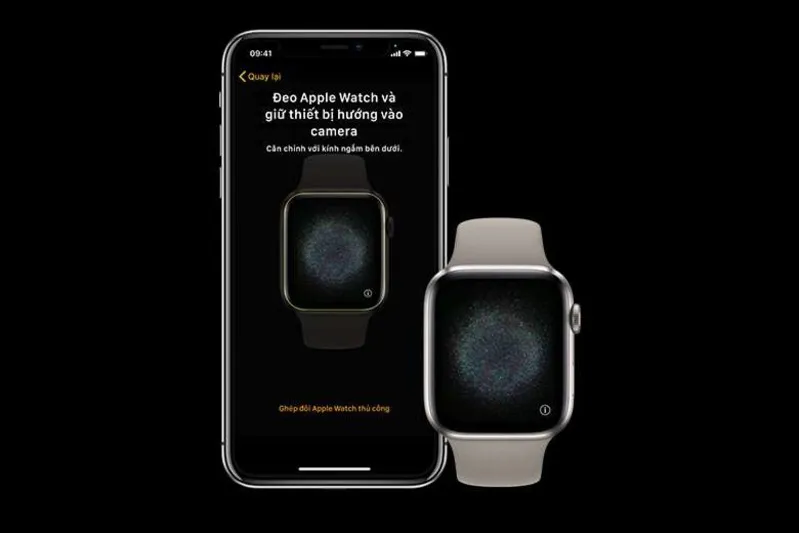
- Apple WatchOS tương thích với các phiên bản iOS trên iPhone (có nghĩa nếu như bạn sử dụng WatchOS 5 trở lên thì mới kết nối được với iOS 12 trở lên).
- Apple Watch phải đủ dung lượng pin thì mới có thể kết nối.
- iPhone cần kết nối với Wifi và Bluetooth.
- Khoảng cách tối thiểu của hai thiết bị iPhone và Apple Watch nằm trong 10 -15m đối với Bluetooth 4.2. Còn đối với Bluetooth 5.0 cho phép bạn kết nối với Apple Watch trong phạm vi 40 – 60m.
- Nếu như bạn vẫn chưa biết chiếc Apple Watch hiện tại có đang tương thích với phiên bản trên iPhone hay không rất đơn giản. Bạn chỉ cần truy cập vào cài đặt lặ chọn General rồi bấm vào mục giới thiệu. Sau đó kéo xuống dưới để kiểm tra phiên bản cập nhật của điện thoại ở mục “Version”.
- Apple WatchOS 5 series 1 chỉ có thể kết nối với iPhone 5s trở lên sử dụng hệ điều hành iOS 12.
- Apple WatchOS 6 hoặc mới hơn thì mới kết nối được với iPhone 6s trở lên sử dụng hệ điều hành iOS 14.
- Apple WatchOS 7 hoặc mới hơn dòng Series 3 thì mới kết nối được với iPhone 6s trở lên sử dụng hệ điều hành iOS 14.
Các thao tác cơ bản khi sử dụng Apple Watch
Apple Watch mang lại nhiều tiện ích cho người dùng bởi cung cấp các tính năng theo dõi sức khỏe hoặc thông báo tin nhắn, cuộc gọi, email,… nhanh chóng. Tuy nhiên không phải người dùng nào cũng đều nắm rõ các tính năng trên Apple Watch hãy cùng mình tìm hiểu ngay phía dưới đây.
Quét xuống – Xuất hiện thông báo
Tại màn hình chính Apple Watch bạn lướt cảm ứng từ trên xuống bạn sẽ thấy xuất hiện danh sách toàn bộ thông báo từ tin nhắn, cuộc gọi, các ứng dụng trên iPhone của bạn. Bạn có thể tìm kiếm bất kỳ nội dung nào tại đây hoặc lướt qua phải để bỏ qua.
Quét lên – Mở trung tâm điều khiển
Nếu như bạn lướt màn hình Apple Watch từ dưới lên sẽ đi đến các tính năng phổ biến như thời lượng pin, mạng wifi, chế độ máy bay,… Bạn có thể kích hoạt nhanh chóng tại đây.
Nhấn nút Crown – Quay về màn hình chính
Apple Watch được trang bị nút Digital Crown có chức năng giống tương tự nhien nút home trên iPhone. Nếu như bạn nhấn nút Digital Crown 1 lần thì sẽ quay về màn hình chính Apple Watch còn nếu như bạn nhấn liên tục 2 lần thì sẽ quay trở lại ứng dụng gần nhất mà bạn sử dụng.
Nhấn và giữ nút Crown – Gọi Siri
Ngoài ra Apple Watch còn có tính năng trợ lý ảo Siri, lúc này bạn có thể sử dụng các lệnh bằng giọng nói để kiểm tra các thông tin như thời gian, thời tiết,… Tuy nhiên không phải bạn yêu cầu gì thì trợ lý ảo Siri đều thực hiện được thay vào đó bạn cần thực hiện thủ công trên Apple Watch.
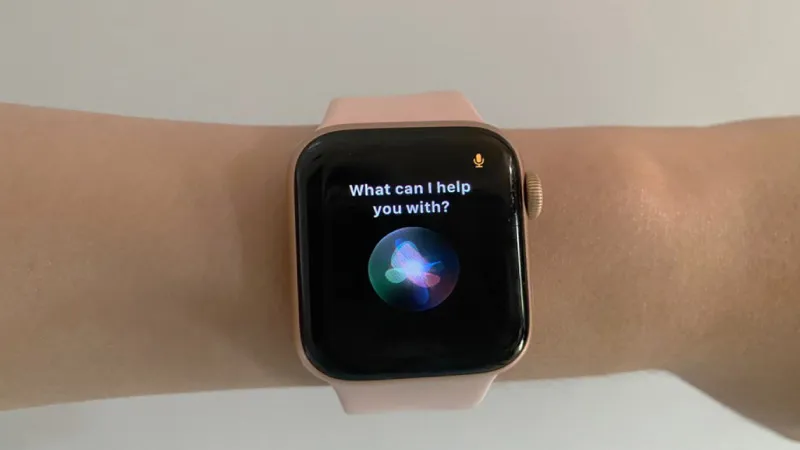
>>>>>Xem thêm: Cách thu hồi tin nhắn trên Viber chỉ qua vài bước đơn giản
Tại sao Apple Watch không thể thực hiện việc ghép đôi với iPhone
Nếu như bạn gặp sự cố trong quá trình ghép đôi Apple Watch với iPhone mặc dù đã thực hiện cả hai cách mà mình đã hướng dẫn phía trên thì có thể khởi động lại iPhone. Trên Apple Watch bạn tắt nguồn để khởi động lại bằng cách nhấn giữ nút sườn và khởi động lại.
Kiểm tra phiên bản cập nhật, có thể nguyên nhân không kết nối được có thể đến từ phiên bản phần mềm trên iPhone không tương thích với Apple Watch mà bạn hãy kiểm tra nhé.
Hãy đảm bảo Apple Watch của bạn chưa kết nối với thiết bị iPhone nào khác. Để kiểm tra bạn có thể kiểm tra bằng cách xem màn hình Control Center trên Apple Watch. Nếu như bạn thấy dòng chữ Disconnected là đồng nghĩa thiết bị của bạn chưa kết nối.
Như vậy Điện thoại Giá Kho đã hướng dẫn bạn cách kết nối Apple Watch với iPhone thông qua một trong hai cách thực hiện ghép đôi thủ công hoặc ghép đôi bằng camera mà bạn bạn hãy tham khảo cách thực hiện. Hy vọng rằng các thông tin trên đây hữu ích đến bạn.
Đọc thêm:
- Tại sao Apple Watch nhanh hết pin, nguyên nhân và cách khắc phục
- Tiết lộ cách khắc phục Apple Watch bị phóng to màn hình cực hiệu quả
- Hướng dẫn chụp màn hình Apple Watch chỉ qua vài thao tác đơn giản
- Có nên dùng Apple Watch không? Đây là 10 lý do nên mua ngay
